كيفية إخفاء التطبيقات في قائمة مشتريات iPhone أو iPad
ماذا تعرف
- في متجر التطبيقات ، اضغط على ملف الصوره الشخصيه > تم شراؤها > الجميع. حدد موقع التطبيق الذي تريد إخفاءه ، واسحب لليسار ، ثم انقر فوق إخفاء.
- لعرض تطبيق مخفي: اضغط على صورة ملفك الشخصي> اسمك> المشتريات المخفية. أعد تثبيت أي تطبيق بالنقر فوق ملف سحاب أيقونة.
- ملاحظة: لا يمكنك حذف التطبيقات التي اشتريتها من القائمة المشتراة ، يمكنك فقط إخفاء تلك التطبيقات.
تشرح هذه المقالة كيفية إخفاء التطبيقات التي اشتريتها مسبقًا على iPhone أو iPad. تنطبق التعليمات على iOS 13 و iPadOS 13. من المحتمل أن تعمل هذه التعليمات على الإصدارات السابقة من أنظمة التشغيل هذه ، على الرغم من أن أسماء القوائم والأوامر (ومواقعها) قد تكون مختلفة.
كيفية إخفاء تطبيق في قائمة المشتريات
لإخفاء تطبيق في قائمة المشتريات على جهاز iOS أو iPadOS ، أكمل الخطوات التالية:
-
مقبض متجر التطبيقات.
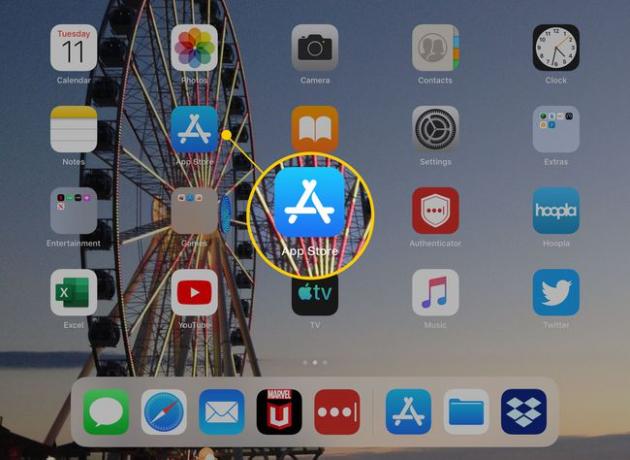
-
في App Store ، في الزاوية اليمنى العليا ، انقر فوق صورة ملفك الشخصي.

-
على ال حساب الشاشة ، انقر فوق تم شراؤها لعرض التطبيقات التي قمت بتنزيلها.
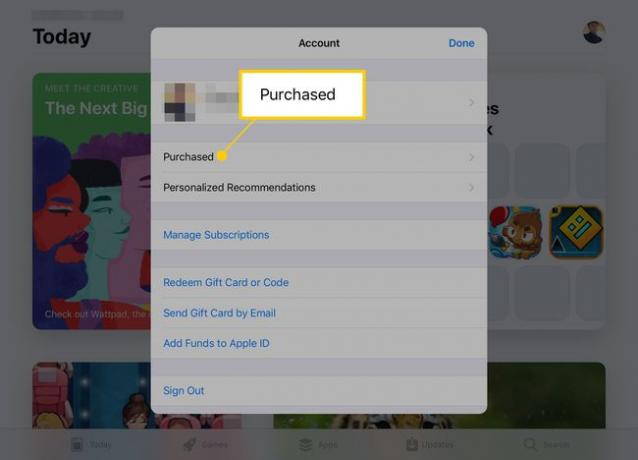
إذا قمت بإعداد ملفات تقاسم الأسرة، أول شاشة تراها ستكون جميع المشتريات. لعرض مشترياتك ، انقر فوق مشترياتي.
-
اضغط على الجميع التبويب.
استخدم علامات التبويب الموجودة أعلى القائمة لعرض جميع التطبيقات أو فقط تلك التطبيقات غير المثبتة حاليًا على جهازك. يمكنك أيضًا البحث عن تطبيق معين عن طريق كتابة اسمه في ملف بحث علبة.
حدد موقع التطبيق الذي تريد إخفاءه ، واسحب لليسار ، ثم انقر فوق إخفاء.
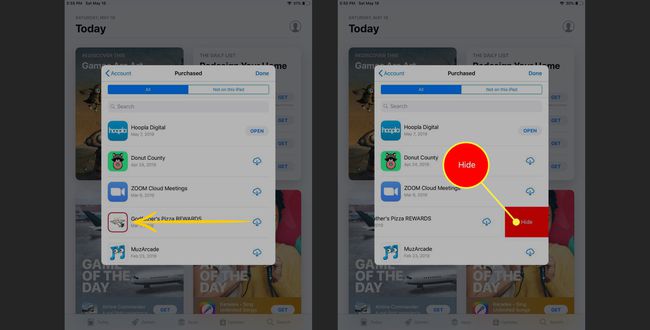
كيفية عرض تطبيق مخفي في قائمة المشتريات
لعرض تطبيق قمت بإخفائه في قائمة المشتريات ، أكمل هذه الخطوات:
في متجر التطبيقات ، اضغط على صورة ملفك الشخصي.
-
على ال حساب الشاشة ، اضغط على اسمك.
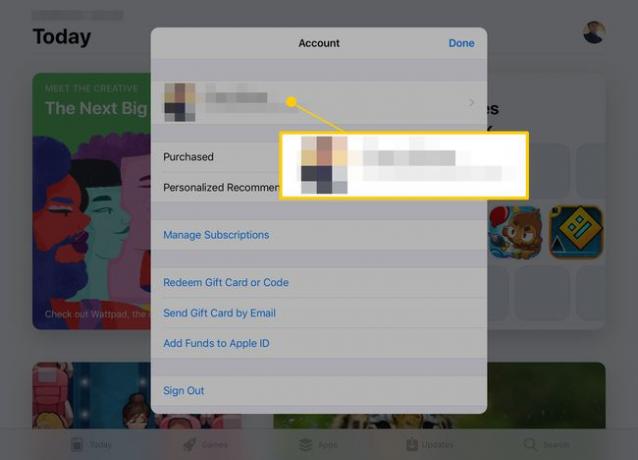
قد يُطلب منك تسجيل الدخول باستخدام التفاح معرف.
-
تحت آي تيونز في السحابة، صنبور المشتريات المخفية. تظهر كل عملية شراء قمت بإخفائها في المشتريات المخفية شاشة.

-
من قائمة المشتريات المخفية ، أعد تثبيت أي تطبيق بالنقر فوق سحاب رمز على يمينه.
إذا كنت لا ترى التطبيق الذي تبحث عنه ، فانقر فوق تطبيقات iPad في الزاوية العلوية اليسرى من المشتريات المخفية الشاشة ، ثم انقر فوق تطبيقات iPhone (أو العكس حسب الجهاز الذي تستخدمه).
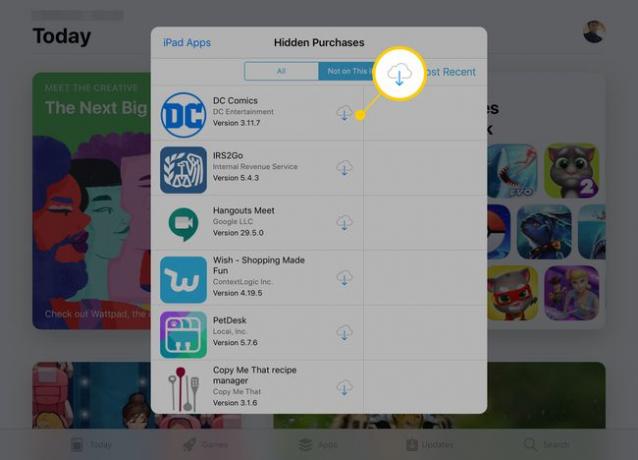
يمكنك أيضًا عرض عمليات الشراء المخفية عن طريق النقر فوق تاريخ شراء على ال إعدادت الحساب شاشة. بشكل افتراضي ، تعرض هذه الشاشة عمليات الشراء من آخر 90 يومًا فقط ، ولكن يمكنك عرض سجل شراء حسابك بالكامل حسب السنة عن طريق النقر آخر 90 يومًا أسفل نطاق الموعد.
